场景合成,合成一张古代风格的魔幻场景教程
口罩添加到这一层,并用柔软的黑色画笔擦除硬边,使其褪色进山。

创建曲线调整图层(设置为剪贴蒙版),以加深城堡。在此图层蒙版,用柔软的黑色画笔擦除上的城堡,因为它应该比低亮。
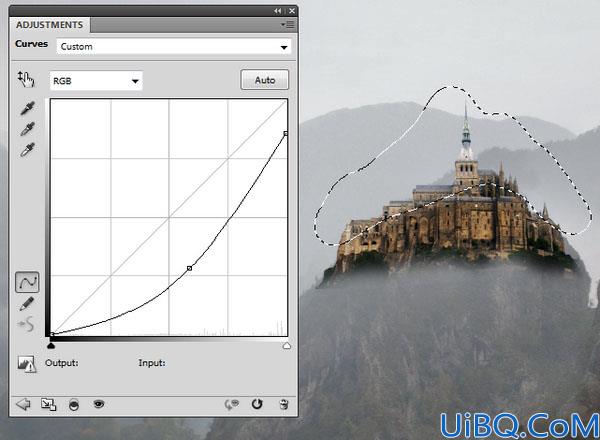
做一个色相/饱和度调整层,降低饱和度到-66。
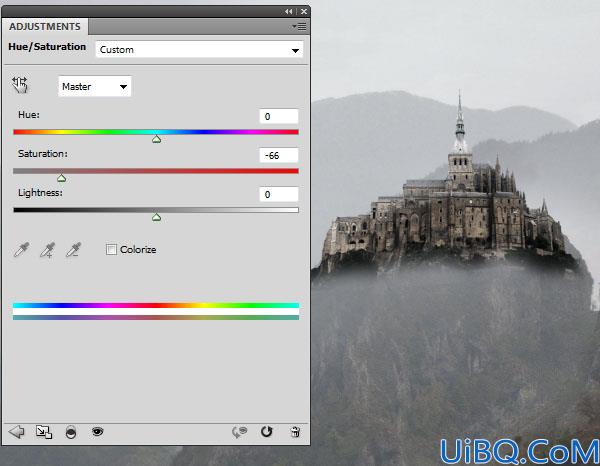
为了配合与山城堡的对比度,去图层>新建填充图层>纯色并从飘渺的背景选择一种颜色(#bec2c5)。降低不透明度这层至60%,使城堡与场景融为一体顺利。
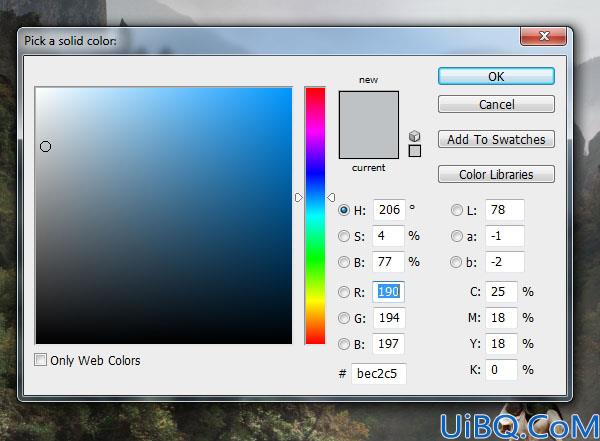

步骤1
打开鹰1的图像。选择使用老鹰魔术棒工具和他添加到图像的左侧。水平翻转他通过编辑>变换>水平翻转。


按下控制-J复制这一层。移动重复一到前台的最低边缘和放大尺寸。

在复制鹰层,去滤镜>模糊>高斯模糊,半径设置为8像素。
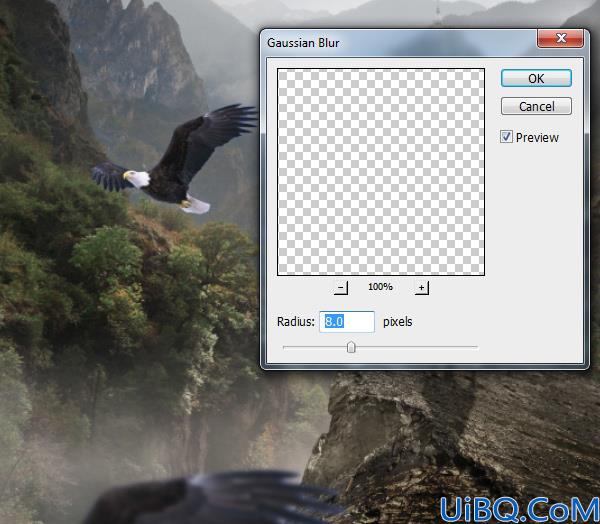
让所有选定鹰层,然后按控制-G将它们分组。更改此组模式穿越(默认组模式),以正常100%。要消除对鹰蓝色的演员阵容,打造一个色相/饱和度在这些层之上调整图层。选择蓝色通道,改变色调为+49,饱和度为-75和亮度为-38。
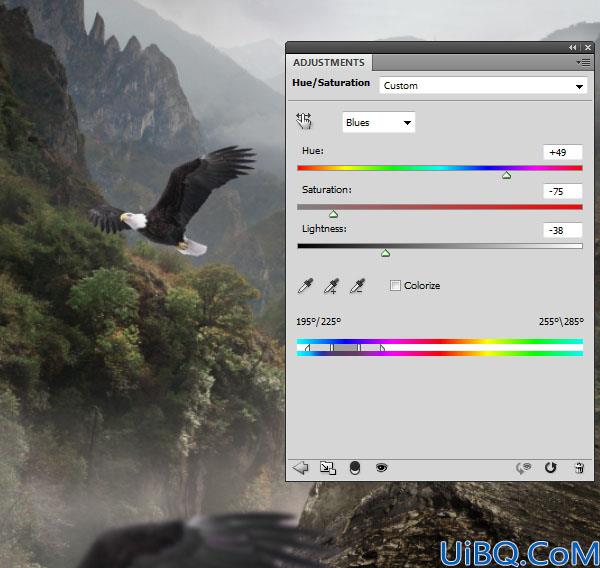
因为该组模式改变为正常100%(无穿通),这个调整层只影响该组中的各层(鹰那些)。
第4步创建色彩平衡集团内调整图层,并改变中间色调通过增加设置红色和黄色的值。在此图层蒙版,用柔软的黑色画笔,以减少在前台更大的鹰翼这个调整层的效果。
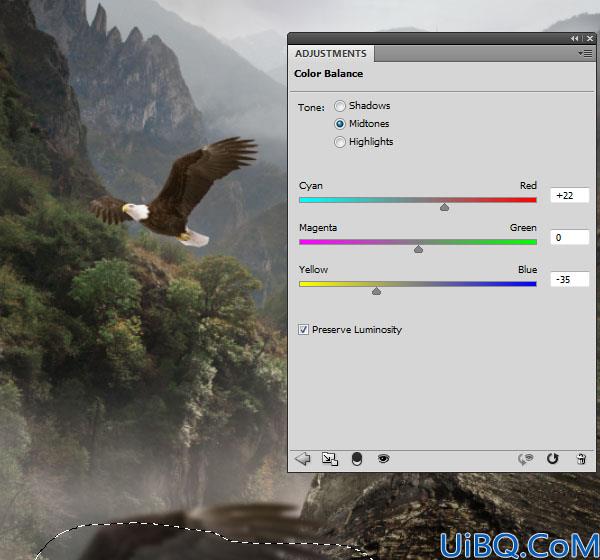
使用曲线调整图层,照亮了老鹰。在此图层蒙版,用软刷黑抹去鹰的下部,以平衡自己的身体对比度(上层是光明的,下层是暗)。
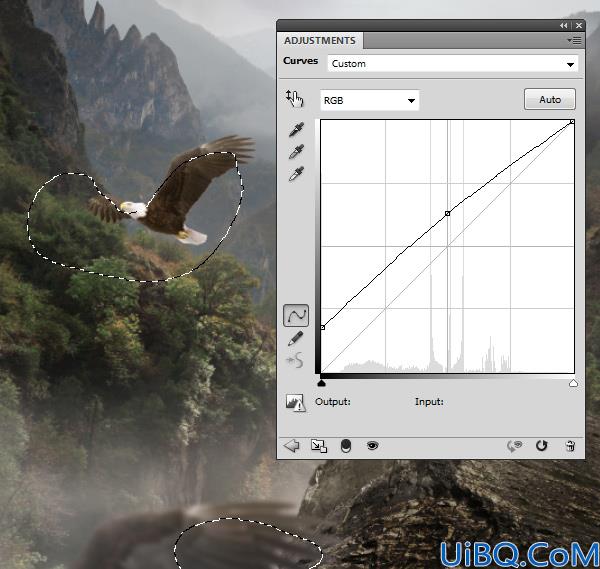









 加载中,请稍侯......
加载中,请稍侯......
精彩评论